받는 서버/보내는 서버/웹메일 주소 변경 안내
12월 1일부터 받는 서버/보내는 서버/웹메일 주소가 변경됩니다.
아웃룩 및 모바일 메일 프로그램에서 아래와 같이 변경하십시오.
받는 서버 pop.도메인->pop.mailtop.net
보내는 서버: smtp.도메인->smtp.mailtop.net
웹메일 접속 주소: webmail.도메인-> webmail.mailtop.net
*tssl.mailtop.net 보안 메일 사용 고객님은 변경하지 않고 그대로 사용하시면 됩니다.
.jpg)
아웃룩 버전 별 받는 서버/보내는 서버 변경하는 방법
아웃룩 2002,2003
[도구]->[전자메일 계정]->[기존의 메일 계정 보기 또는 변경]을 클릭
등록된 계정을 선택 후 더블 클릭
받는 서버: pop.도메인->pop.mailtop.net으로 변경
보내는 서버: smtp.도메인->smtp.mailtop.net으로 변경
아웃룩 2007
[도구]->[계정 설정]-> 등록된 계정을 선택 후 더블 클릭
받는 서버: pop.도메인->pop.mailtop.net으로 변경
보내는 서버: smtp.도메인->smtp.mailtop.net으로 변경
아웃룩 2010
[파일]->[계정설정]->[계정설정]을 클릭-> 등록된 계정을 선택 후 더블 클릭
받는 서버: pop.도메인->pop.mailtop.net으로 변경
보내는 서버: smtp.도메인->smtp.mailtop.net으로 변경
아웃룩 2013
[파일]->[계정설정]->[계정설정]을 클릭->등록된 계정을 선택 후 더블 클릭
받는 서버: pop.도메인->pop.mailtop.net으로 변경
보내는 서버: smtp.도메인->smtp.mailtop.net으로 변경
아웃룩 2016/2019/office365
[파일]->[계정설정]->[서버 설정]을 클릭 또는
[제어판]->[메일(Microsoft Outlook 2016/2019)]을 선택->[전자 메일 계정] 선택 후 더블 클릭
받는 서버: pop.도메인->pop.mailtop.net으로 변경
보내는 서버: smtp.도메인->smtp.mailtop.net으로 변경
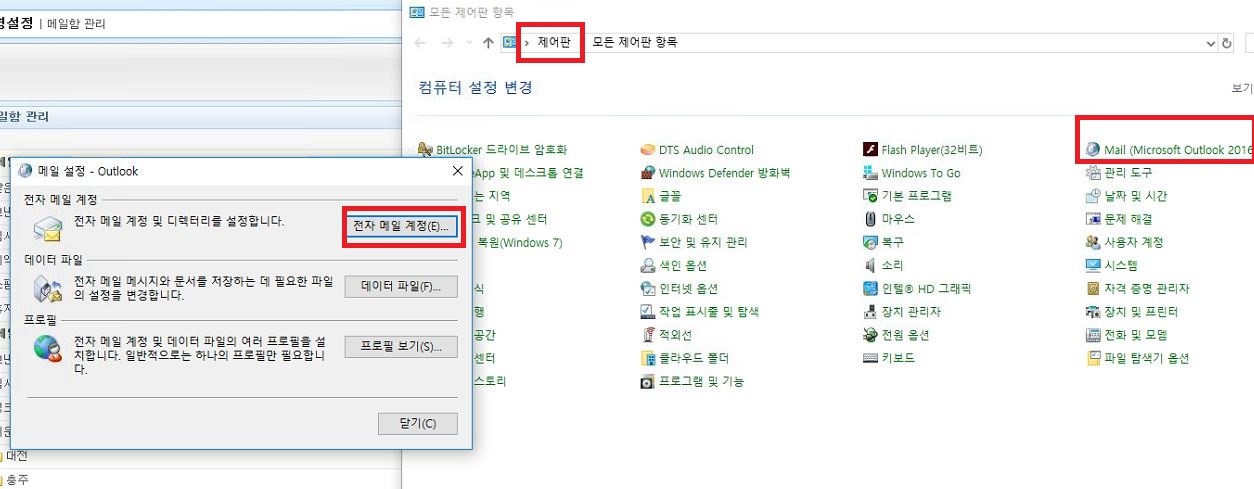
Windows Live 메일
대쉬보드 아이콘 클릭->옵션->[메일 계정]을 더블 클릭
받는 서버: pop.도메인->pop.mailtop.net으로 변경
보내는 서버: smtp.도메인->smtp.mailtop.net으로 변경
Mail앱
계정 클릭->오른쪽 상단의 메일 주소 클릭->[사서함 동기화 설정 변경]->[고급 사서함 설정]을 클릭
받는 서버: pop.도메인->pop.mailtop.net으로 변경
보내는 서버: smtp.도메인->smtp.mailtop.net으로 변경


|





